发布时间:2018年05月07日 11时34分12秒作者:绿茶系统来源:www.leisu123.com
在使用笔记本电脑的过程中,有时候都需要进行截图,可是许多windows7系统网友升级到windows10系统网友以后,并不熟悉要如何截图,那么win10笔记本电脑如何截图呢?下面给我们分享一下windows10系统截图的2种办法。
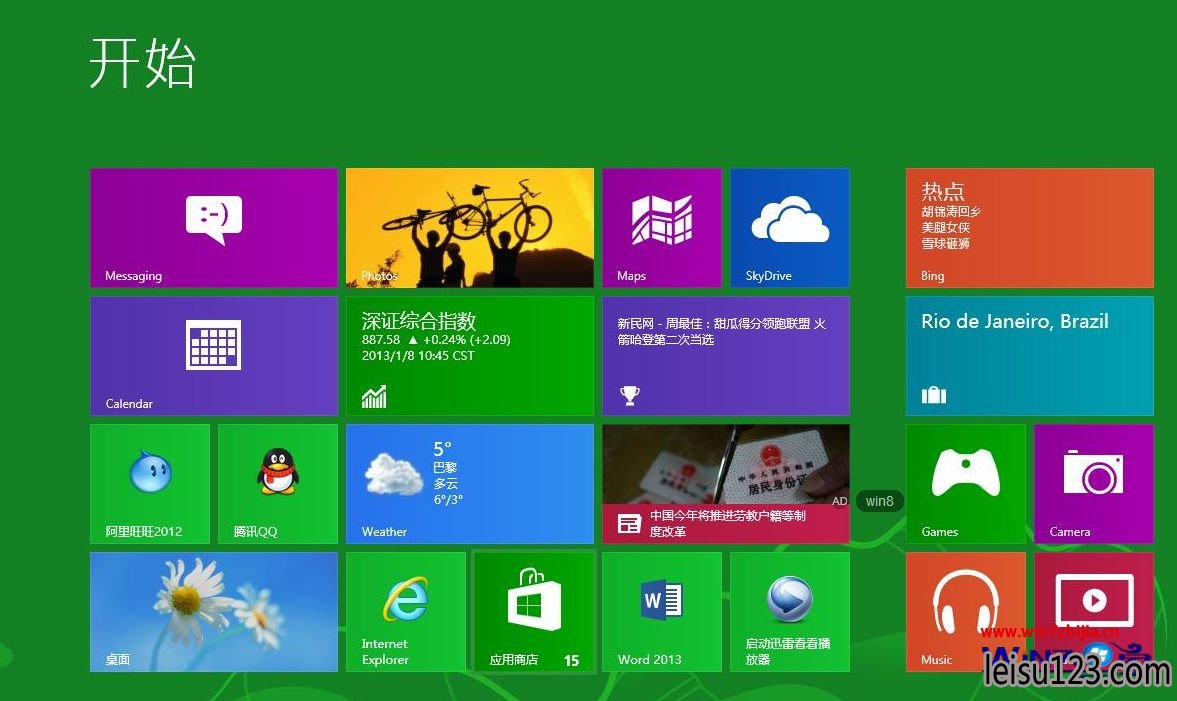
办法一、
如果是使用电脑自带截图软件,只要按下右上角F12旁边的prt sc 就可以了,有些电脑大概键盘设置的不同,但都可以找到
办法二、
1、电脑自带的截图软件还有一种点击途径,首先大家把鼠标移到电脑右边,会出现几个黑底白色图片,打开搜索,写入截图工具;
2、打开就会出现截图工具,可以按ctrl+n新建截图,也可以按跳出窗口的新建;
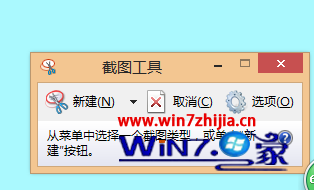
3、选取自己想要截图的区域,截图,保存。


关于windows10系统截图的2种办法就跟我们详解到这边了,有需要的网友们不妨可以尝试上面的办法步骤进行操作吧,更多精彩内容欢迎继续关注windows7之家www.2xiazai.com!